WordPress – Erste Schritte
Nachdem Du Dein Konto eingerichtet hast und die erste Website automatisch angelegt ist, bist Du im Backend.
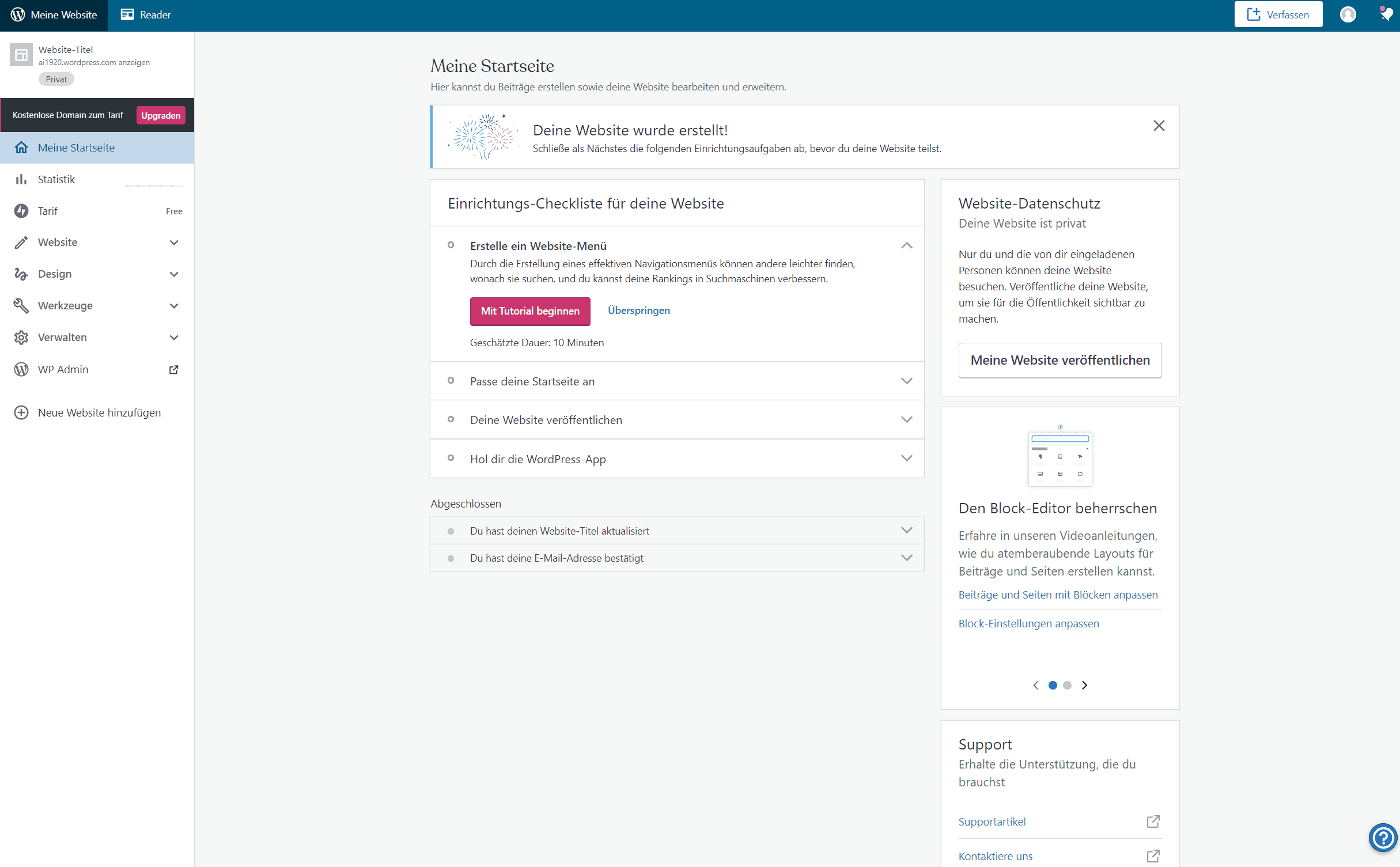
➜ Links oben siehst Du die Adresse für Deine Website, hier ai1920.wordpress.com ➜ Darunter das Menü ➜ Mitte und rechts: verschiedene Hinweise, wenn Seiten oder Beiträge bearbeitet werden, deren Inhalt. ➜ Deine Website ist noch nicht veröffentlicht (s. Hinweis bei der Checkliste in der Mitte). Sie kann somit von keiner Suchmaschine gefunden werden, nur wer angemeldet ist, also Du, kann sie sehen.
- Rufe Deine Website auf, indem Du Deine Adresse im Webbrowser eingibst. Sofern Du noch angemeldet bist, siehtst Du Deine Website.
- Wechsle wieder zum Backend (Tipp: halte Backend und Frontend zugleich offen). Veröffentliche Deine Website. Du wirst wieder auf bessere Adressen hingewiesen, die aber nicht gratis sind. Wähle daher Kauf überspringen.
Auf der folgenden Seite: Weiter mit deiner kostenlosen Website
Jetzt ist sie veröffentlicht, jeder/jede, der/die die Adresse kennt, kann sie sehen, oder mit einer Suchmaschine finden. - Profil vervollständigen: Wähle rechts oben das Profilsymbol.
- Trage auf der folgenden Seite Deinen richtigen Namen ein, den öffentlich angezeigten Namen (sollte auch richtiger Name sein) und füge ein Profilbild von Dir hinzu. Vergiß nicht zu speichern.
- Wähle links Datenschutz. Wenn Du willst kannst Du „Teile Informationen …“ deaktivieren.
- Wähle jetzt links Benachrichtigungen. Hier kannst Du einstellen, wann Du Benachrichtigungen bekommen möchtest.
Unter der Glocke: Benachrichtigungen im System, also wenn Du in WordPress angemeldet bist
Email: per Email eben - Melde Dich jetzt links ziemlich oben von WordPress ab.
- Melde Dich wieder an: gehe auf die Seite de.wordpress.com und wähle rechts oben Anmelden
- Jetzt bist Du im Reader (ein einfaches Netzwerk). Hier kannst Du andere WP-Sites abonnieren und sieht neue Beiträge dieser.
- Wähle links ganz oben Meine Website und Du bist in Deinem nun schon etwas vertrauterem Backend.
- Sende mir per Email die Adresse Deiner Website.
(Das dient als Kontrolle Deiner Arbeit.)

➜ Deine Seite kann ev. anders aussehen, weil bei der Installation automatisch ein anderes Theme gewählt worden ist. ➜ Es handelt sich um eine Startseite (entspricht einer index.html, Homepage) mit Titel, Menü, Kopfbild mit Text und den 3 neuesten Beiträgen.